曲の停止(再生)位置を記憶させる
ひとつのトラックの収録時間が長い音源など、1度に聞ききれない場合があります。そんなときに、停止位置を覚えさせておく設定をしておくと便利です。
曲のプロパティを表示する
停止位置を記憶させたいトラックを選択して、右クリックでメニューを表示させます。その中から、【プロパティ】をクリックしてください。
ちなみに、停止位置の記録は曲単位で設定する必要があります。
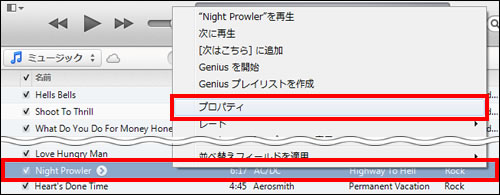
再生位置を記憶にチェックを入れる
プロパティ画面が開いたら、上部タブから【オプション】をクリックします。その中の【再生位置を記憶】にチェックを入れて、【OK】ボタンをクリックしてください。
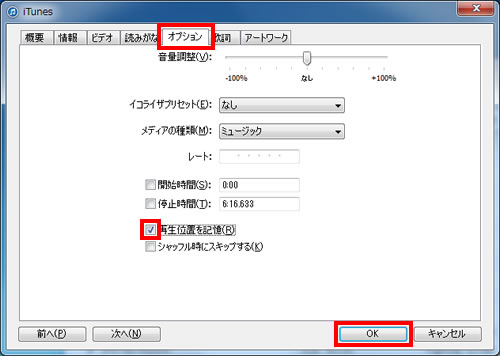
停止位置記憶の設定が完了
プロパティの設定が終わったら、早速曲を再生してみましょう。途中で曲を停止した後に他の曲を再生し、ふたたび先ほど設定した曲を再生すると、停止位置から再生されることが確認出来ると思います。
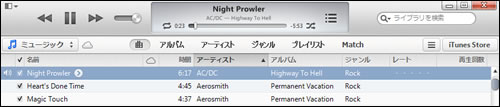
|
|
|
iTunes 小技
| ・複数の曲をひとつのファイルとして読み込ませる |
| ・曲の停止(再生)位置を記憶させる |
| ・起動時にいつもと違うライブラリを指定して読み込ませる |
| ・増えてしまったプレイリストをフォルダで管理する |
| ・チェックボックスの付け方・外し方、活用方法 |
| ・ショートカットでiTunesを素早く操作する |




